Invitaciones de calendario mediante email
Cómo configurar la invitación de calendario mediante email para Azure Outlook en Salto IDM
Para configurar la invitación de calendario mediante email para usar Outlook, deberás crear un nuevo registro de aplicación en Azure, aprovisionarlo con permisos y luego, completar las credenciales nuevamente en Salto IDM.
Paso 1: Crea un registro de aplicación de Azure en tu tenant de Azure AD
Accede a la página Portal de Azure - Registros de aplicaciones.
Elige una aplicación existente en la pestaña Todas las aplicaciones o selecciona Nuevo registro.
Cuando aparezca la página Registrar una aplicación, introduce la información de registro de tu aplicación:
- En la sección Nombre, introduce un nombre (por ejemplo, Salto-IDM-Calendario-Integración-Producción)
- En la sección Tipos de cuentas admitidas, selecciona Cuentas solo en este directorio de organización (solo el nombre de tu tenant - Tenant único).
- La sección URL de redirección (opcional) se puede dejar vacía, ya que nuestro entorno gestiona la redirección automáticamente.
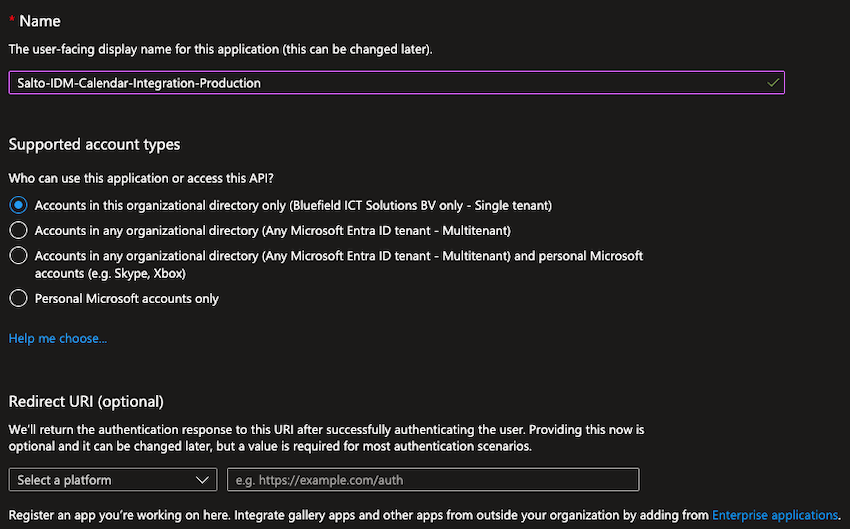
Haz clic en Registrar para crear la aplicación.
Para mantener tus registros limpios y aislados (lo que permite una depuración y resolución de problemas más sencilla), crea registros de aplicaciones independientes para diferentes entornos (por ejemplo, Localhost, Producción, Staging, etc.).
Paso 2: Aprovisiona permisos en tu registro de aplicación
- Accede a la página Permisos de API dentro del registro de la aplicación
- Haz clic en Agregar permiso
- En el panel que se abre, haz clic en Microsoft Graph, luego haz clic en Permisos de aplicación
- Desplázate hacia abajo y busca la sección Calendarios y agrega
Calendars.ReadWrite
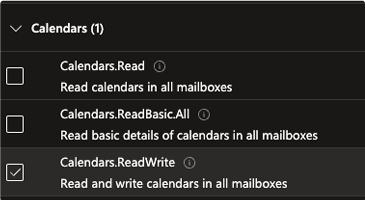
- Agrega otro permiso de Microsoft Graph, pero esta vez usa Permisos delegados
- Desplázate hacia abajo y busca la sección Usuario y agrega
User.Read
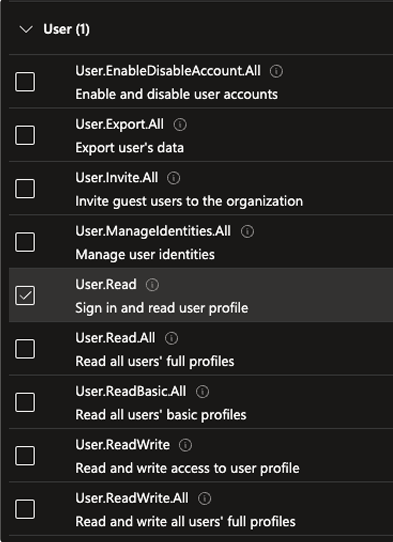
- Después de agregar los permisos, haz clic en Conceder permisos de administrador para tu tenant, tus permisos deberían verse así:
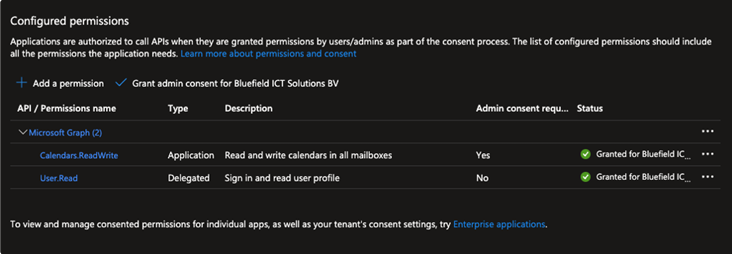
Asegúrate de que se haya concedido el permiso de administrador para los permisos solicitados y de que la marca de verificación verde se muestre en el lado derecho de la tabla.
Paso 3: Agrega un client secret
- Haz clic en la pestaña Certificados y secretos y haz clic en **Nuevo client secret **.
- Agrega una Descripción representativa a tu secreto y elige una Expiración de acuerdo con tus propias reglas de seguridad y mantenimiento.
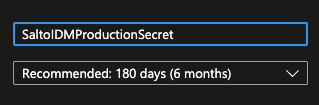
- Una vez que crees el secreto, asegúrate de copiar el Valor secreto (no el ID de secreto) y guárdalo en un lugar seguro (por ejemplo, un administrador de contraseñas). Una vez que salgas de esta página, no podrás volver a ver el valor y si no lo guardas, deberás volver a crear el secreto.
Ten en cuenta que después de que el secreto caduque, la integración no funcionará y tendrás que crear un nuevo secreto y actualizar su valor en Salto IDM.
Asegúrate de tener un mecanismo implementado para alertarte cuando el secreto esté por caducar para evitar problemas de inicio de sesión en entornos de producción.
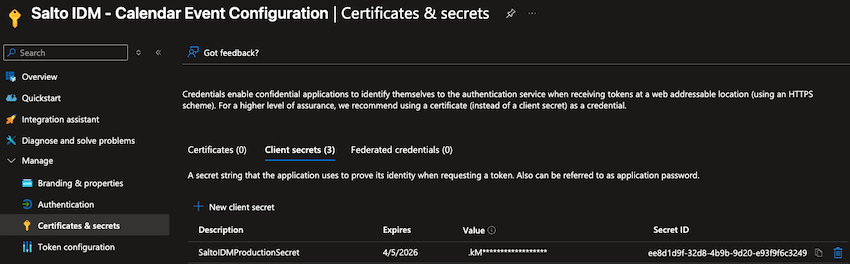
Paso 4: Obtén los IDs necesarios para vincular el buzón al registro de la aplicación
Haz clic en la pestaña Descripción general y copia el ID de directorio (tenant) (
<TENANT_ID>)En la barra de búsqueda superior, busca "Microsoft Entra ID" y haz clic en él
Ve a la pestaña Aplicaciones Enterprise, busca y haz clic en el Registro de aplicación que creaste en los pasos anteriores, y en la página Descripción general, copia el Nombre (
<APP_DISPLAY_NAME>), el ID de aplicación (<APPLICATION_ID>) y el ID de objeto (<ENTERPRISE_OBJECT_ID>).
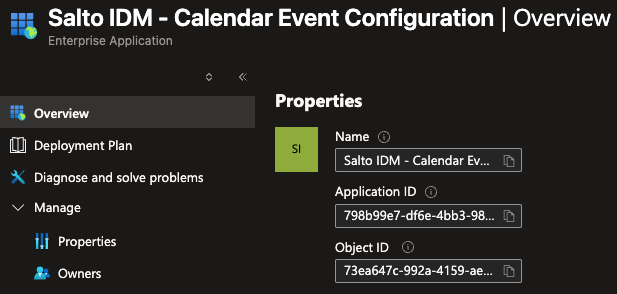
- Crea una nueva cuenta de buzón (o usa una existente) y copia la dirección de correo electrónico (
<EMAIL_ADDRESS>) que usarán los usuarios al crear eventos de calendario.
Este paso es importante para que la integración funcione. Esta integración usa este buzón para detectar invitaciones enviadas por usuarios y generar automáticamente invitaciones de visitante en Salto IDM.
Asegúrate de que este correo electrónico no lo usen otras integraciones ni para otros fines.
El único requisito para que la integración de la invitación funcione correctamente es que cuando un usuario está creando un evento de calendario, debe poner en CC esta dirección de correo electrónico en la invitación del calendario.
Paso 5: Ejecuta comandos en PowerShell para registrar el buzón
- Por último, ejecuta los siguientes comandos uno por uno en PowerShell como Administrador (en Windows) para vincular la dirección de correo electrónico con el registro de la aplicación que creamos en los pasos anteriores.
Install-Module -Name ExchangeOnlineManagement
Import-Module ExchangeOnlineManagement
Connect-ExchangeOnline -OrganizationId "<TENANT_ID>"
New-ServicePrincipal -AppId "<APPLICATION_ID>" -ObjectId "<ENTERPRISE_OBJECT_ID>"
Set-ServicePrincipal -Identity "<ENTERPRISE_OBJECT_ID>" -DisplayName "<APP_DISPLAY_NAME>"
Add-MailboxPermission -Identity "<EMAIL_ADDRESS>" -User "<ENTERPRISE_OBJECT_ID>" -AccessRights FullAccessPaso 6: Crea una nueva configuración de invitación de calendario mediante email en Salto IDM
Inicia sesión en Salto IDM, accede a Administración > Automatizaciones > Crear automatización
Elige el entorno para el que debe ejecutarse, agrega un nombre para la automatización y márcala como habilitada
Elige Eventos de calendario como tipo de horario y elige con qué frecuencia debe buscar nuevas invitaciones (por ejemplo, cada 5 minutos)
En el lado derecho, elige Outlook como protocolo
Introduce los siguientes datos:
a. Dirección de correo electrónico: Buzón configurado anteriormente
b. Zona horaria donde se ejecuta el entorno
c. Id. de la aplicación (cliente):
<APPLICATION_ID>d. Client secret (valor): Secreto (valor) creado anteriormente
e. Id. del directorio (tenant):
<TENANT_ID>Haz clic en Guardar y deberías poder ver un mensaje de éxito si todo es correcto.
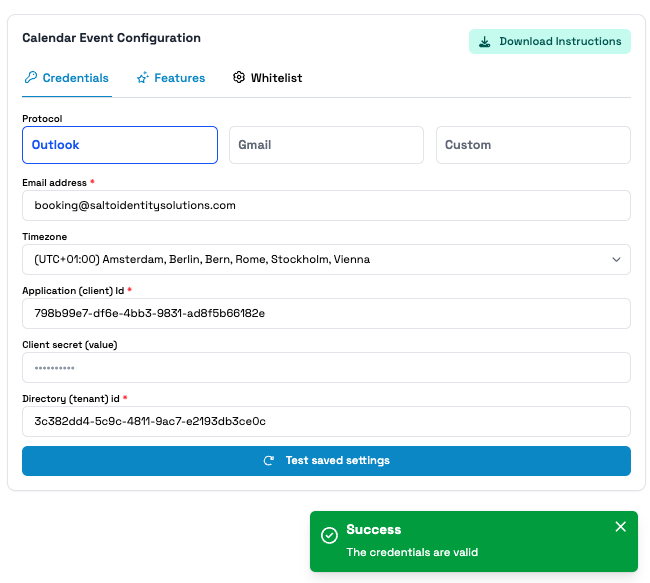
 Atrás
Atrás
